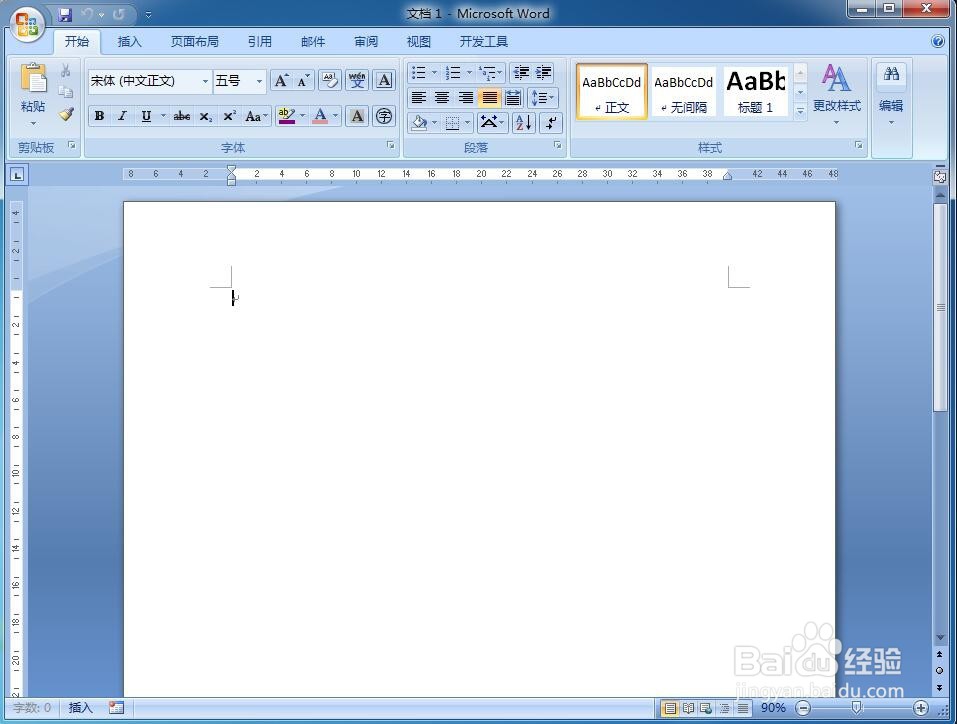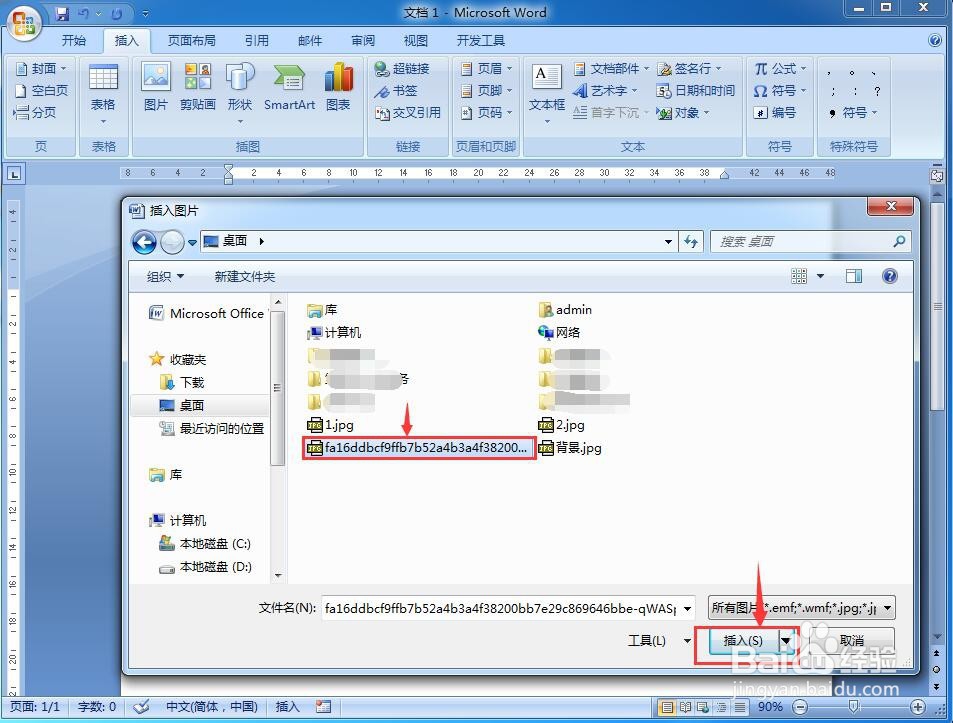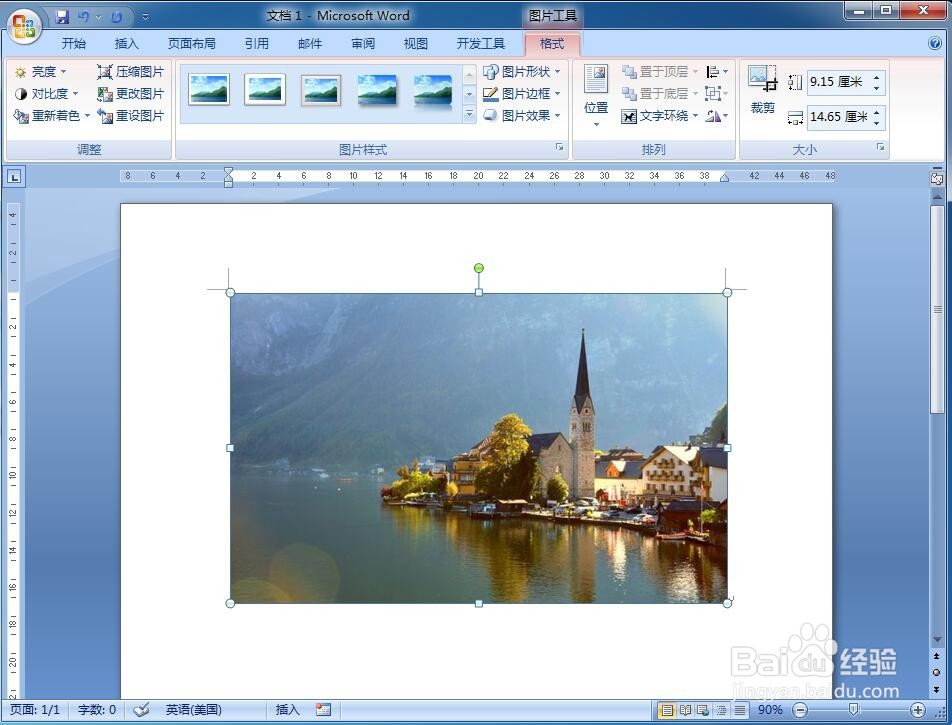怎样在word中给图片添加棱台和阴影效果
1、打开word,进入其主界面中;
2、点击插入菜单,选择图片;
3、选中准备好的图片素材,然后点击打开;
4、将图片添加到word中;
5、点击图片效果,选择棱台,添加一种棱台样式;
6、给图片添加上了如下图所示的棱台效果;
7、在图片效果中点击阴影,添加一种透视效果;
8、这样,我们就在word中给图片添加上了棱台和阴影效果。
声明:本网站引用、摘录或转载内容仅供网站访问者交流或参考,不代表本站立场,如存在版权或非法内容,请联系站长删除,联系邮箱:site.kefu@qq.com。
阅读量:45
阅读量:64
阅读量:72
阅读量:71
阅读量:90